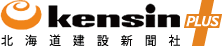e-kensinプラスからのお知らせ
スマホ、タブレットでログインができるようになりました
■トップページ右上にスマホ、タブレット用ログインページを表示するボタンを設置しました。
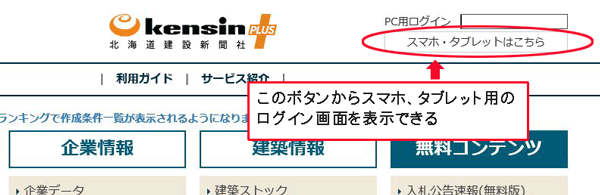
■ログインIDのボックスをタップして入力状態にしてソフトウェアキーボード(画面に表示されるキーボード)が英字(アルファベット)表示になっていることをご確認ください。
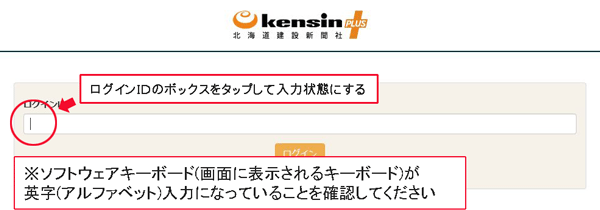
※下の画像は英字(アルファベット)表示の一例です。
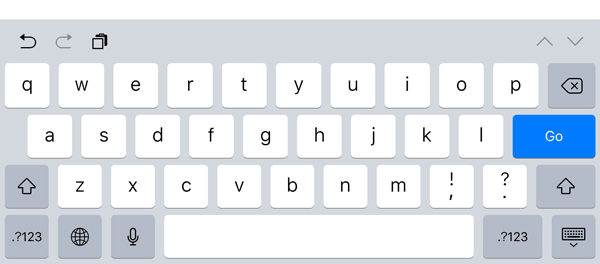
■タッチキーを繋げ認証部(円形金属部分)の中心部が緑色に点灯することを確認して下さい(同時にソフトウェアキーボードは非表示となります)。
■
キーの認証部(円形金属部分)に触れるとIDが自動入力され実行されます。
■IDが表示されたまま動かない場合は「ログイン」ボタンを実行してください。
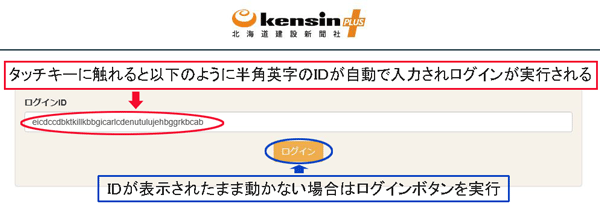
■IDが入力されなかったり日本語混じりで入力された場合は、一度タッチキーを外しソフトウェアキーボードを英字入力に設定し直してください。
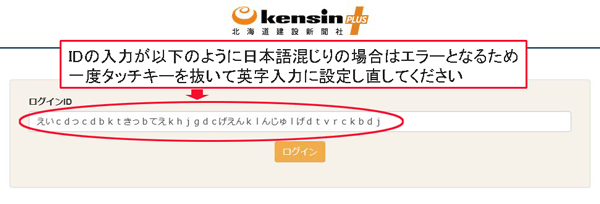
■ログインが成功するとトップページ右上に「ログイン中」と表示されます。
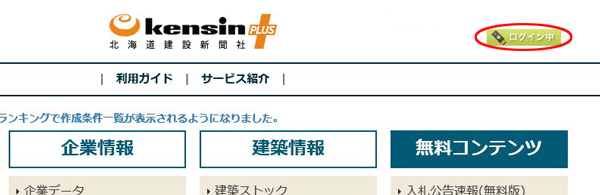
メニュー